
Construye tu propio servidor web NGINX con Raspberry Pi

En este artículo aprenderás cómo construir tu propio servidor web utilizando Raspberry Pi y NGINX. NGINX es un servidor web/proxy inverso de alto rendimiento y bajo consumo de recursos, utilizado por muchas empresas y organizaciones en todo el mundo. Además, Raspberry Pi es un dispositivo de bajo costo que permite realizar diversas tareas, incluyendo la creación de un servidor web.
¿Qué es un servidor web?
Un servidor web es un software que se ejecuta en una computadora y que tiene como objetivo procesar y responder a las solicitudes realizadas por los clientes mediante una conexión a Internet. El servidor web es usado para alojar sitios web, aplicaciones web, servicios de correo electrónico, entre otros servicios.
¿Qué es Raspberry Pi?
Raspberry Pi es una computadora pequeña de bajo costo que se utiliza para enseñar programación, electrónica y para construir proyectos de IoT (Internet de las cosas). Entre sus características se encuentran un procesador ARM, conexión a Internet, conectividad WiFi, Bluetooth, GPIO, entre otras opciones de configuración.
Crear servidor web con Raspberry Pi y NGINX
Antes de seguir los siguientes pasos, necesitarás tener una Raspberry Pi y una conexión a Internet estable.
Paso 1: Actualizar y configurar Raspberry Pi
- Ingresa a la terminal de Raspberry Pi y escribe los siguientes comandos:
- Crea un usuario dedicado para NGINX:
- Cambia permisos del directorio de NGINX:
sudo apt-get update
sudo apt-get upgrade
sudo adduser nginx
sudo chown nginx:nginx /var/www/html
Paso 2: Instalar NGINX
- Ingresa a la terminal de Raspberry Pi y escribe:
- Una vez instalado, inicia NGINX:
- Para verificar si NGINX se encuentra en ejecución, escribe:
sudo apt-get install nginx
sudo systemctl start nginx
sudo systemctl enable nginx
Paso 3: Configurar NGINX
Para configurar NGINX, sigue estos pasos:
- Abre el archivo de configuración de NGINX:
- Edita el archivo para que se ajuste a tus necesidades:
- Guarda el archivo y cierra el editor de texto.
- Reinicia NGINX:
sudo nano /etc/nginx/sites-available/default
server {
listen 80 default_server;
listen [::]:80 default_server;
root /var/www/html;
index index.html index.htm index.nginx-debian.html;
server_name _;
location / {
try_files $uri $uri/ =404;
}
}
sudo systemctl restart nginx
Paso 4: ¡Listo! Tu servidor web Raspberry Pi con NGINX está en ejecución
Puedes acceder a tu servidor web ingresando tu dirección IP en el navegador de cualquier dispositivo conectado a la misma red local, y visualizarás el mensaje "Welcome to NGINX!"
Conclusión
Ahora que has creado tu propio servidor web utilizando Raspberry Pi y NGINX, puedes personalizarlo con tu propio contenido y alojar tus proyectos. También puedes seguir explorando las posibilidades de Raspberry Pi en el ámbito de la programación y la electrónica.
Preguntas frecuentes
¿Qué es Raspberry Pi?
Raspberry Pi es una computadora de bajo costo utilizada para enseñar programación, electrónica y para construir proyectos de IoT.
¿Qué es NGINX?
NGINX es un servidor web/proxy inverso de alto rendimiento y bajo consumo de recursos utilizado por muchas empresas y organizaciones en todo el mundo.
¿Para qué se utiliza un servidor web?
Un servidor web se utiliza para alojar sitios web, aplicaciones web, servicios de correo electrónico, entre otros servicios.
¿Cómo accedo a mi servidor web desde otro dispositivo?
Puedes acceder a tu servidor web ingresando la dirección IP de tu Raspberry Pi en el navegador de cualquier dispositivo conectado a la misma red local.
¿Cómo personalizo mi servidor web?
Puedes personalizar tu servidor web editando el archivo /etc/nginx/sites-available/default y agregando tu propio contenido.
Ejemplos de código:
A continuación se muestra el código utilizado en el paso 3 para configurar NGINX:
server {
listen 80 default_server;
listen [::]:80 default_server;
root /var/www/html;
index index.html index.htm index.nginx-debian.html;
server_name _;
location / {
try_files $uri $uri/ =404;
}
}





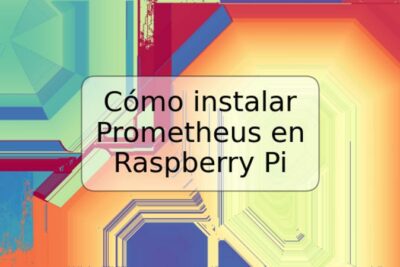





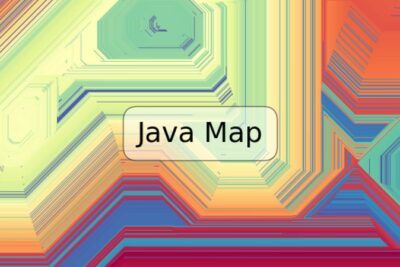
Deja una respuesta